Конфигуриране на рутера ще бъде стандартната процедура:
- - Монтаж и свързване.
- - Създаване на интернет връзка. - Създаване на Wi-Fi мрежа в TL-WR840N / TL-WR841N и защита на паролата за мрежата безжично.
Ако вече имате всичко свързано, а вие просто се извърши повторно обучение, можете да пропуснете тази стъпка. И ако току-що сте купили рутер, първо се свържете адаптера за захранване, включете го, и проверете дали бутона за захранване на гърба на рутера е включен. Има отделен бутон, за да включите / изключите рутера, което е много удобно. Предният панел трябва да светне показатели.
На следващо място, връзката WAN (той е син) трябва да свържете кабел от доставчика на интернет, т.е. този, който ви доведе вкъщи, когато се свържете.


В резултат на това трябва да сте свързани към рутера чрез кабелна мрежа или Wi-Fi.
Ако рутера е бил предварително конфигуриран, възстановете фабричните настройки, натиснете и задръжте за 10 секунди WPS бутон / RESET, когато рутера власт.

Това ще премахне всички параметри, които вече са дали, и това може да ни спре.
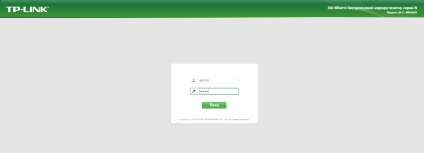
Сега най-важното нещо. Създаване на рутера, за да се свържете с вашия интернет доставчик. Какво би рутер може да се свърже с интернет и да го раздаде на всички ваши устройства.
Ако компютърът ви има някаква връзка с интернет, но сега ние не се нуждаем. Връзката ще бъде инсталирането на рутера.
Изберете бързо инсталиране и кликнете Next
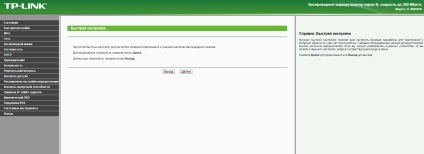
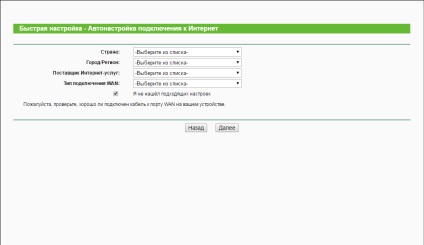
Освен това, в параграф WAN тип връзка, изберете връзката PPPoE / PPPoE България.
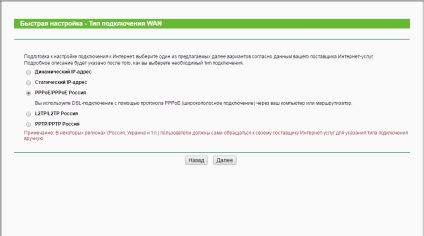
Освен това, в съответната входна точка ID. Password и Confirm парола. Средно връзка, изберете Dynamic IP и натиснете Next
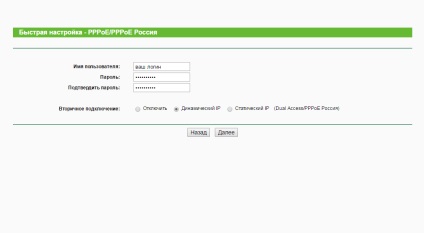
Създаване на Wi-Fi мрежа и парола
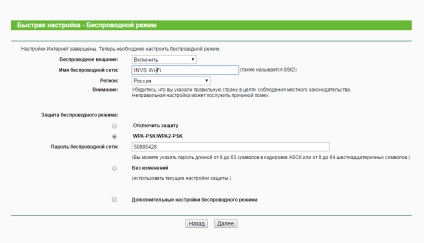
След това кликнете върху Finish
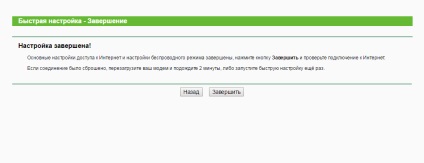
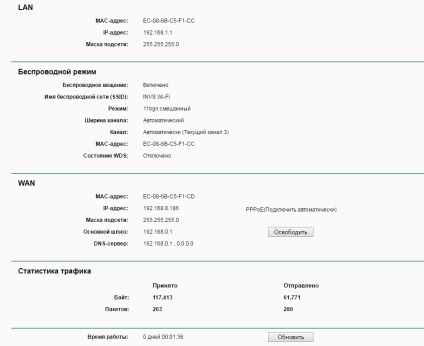
Просто конфигуриране на рутера TP-Link е възможно с мобилното приложение
Свързани статии
